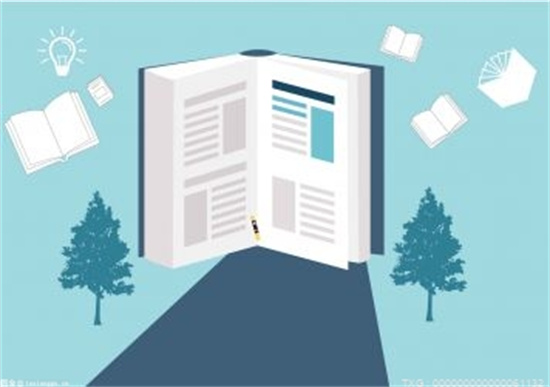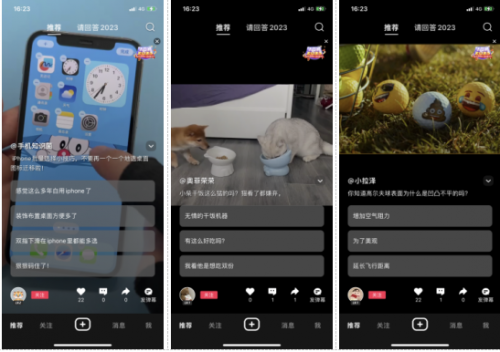有 关于Softimage_3D基础动画制作方法实例方面的知识,小编在此整里出来,给大家作为参考,下面就详细的介绍一下关于Softimage_3D基础动画制作方法实例的相关内容。
 (相关资料图)
(相关资料图)
一. 建立一个字幕:
(1)我们选择菜单Get/Text出现对话框在Text中输入文字HOWLIVE.COM.在选择Faces点OK屏幕上出现HOWLIVE.COM.。我们在选择Surface/Extrusion(表面/挤压)出现对话框选择Polygon多边形类型,Sub为7,Subdirision为1,Depth为10,选择Active ,Radius为0.04,NOBevels为3,选中Top,Side和Bottom按OK 。
(图一)
(2)我们还要制作一个标志,点Get/Primitive/Sguare4我们在点Get/Primitive/Circle1.5圆在方形的中心。
(3)我们要给标志加上厚度,选择方形在点Draw/Convert to Face(绘图/转化为面)现在方形转化为面了。在点Draw/Attach Hole(绘图/挖洞)在点一下圆。现在标志作好了,我们按建静物中的方法给两个模型不同的材质
(图二)
二. 制作动画:
(1)选择Camera/Show Camera(摄像机/显示) 摄像机出现在屏幕上点模块Motion(或按F2)进入运动模块。
(2)点一下时间滑杆右边的100在上边输入50,我们设动画长为50帧
(3)下面我们设计一下动作.我们要先使标志飞入屏幕,在1-18帧,在20-40帧字幕进入屏幕,我们用菜单栏TrensX/Z移动标志和字幕得到屏幕上的效果,时间滑块调到18帧,我们选择菜单栏上的Seve Key/Object/Transtomations(存储帧/物体/变化)
(因为现在的效果是我们动画的最后一帧的效果)下面我们将时间滑块调到1帧,点一下TOP视图,选择菜单栏Select/Toggk Mode选择标志,在点菜单栏上的Trens/Z移动标志到摄影机的前边一点的位置上,这时我们点Seve Key/Object/Transtomations(存储帧/物体/变化) 存储一下动作.我们点播放键看一下你作的效动.动起来了吧.我们在将时间滑块调到1帧,我们选择Rot/Y在TOP视图中按顺时针旋转标志,看一下Perspective视图的效果20一30度之间.我们 还要存储一下Seve Key/Object/Transtomations.标志的动作制作完。
(图三)
(4) 我们在选择菜单栏Select/Toggk Mode选择字幕, 将时间滑块调到近40帧.因为我们要在第40帧使字幕到位,所以我们要在这个帧存储动作Seve Key/Object/Transtomations,我们在把时间滑块调到20帧,选择Trens/X将字幕象右移动, 移动到在Perspective视图看不到就可以了.我们在点Seve Key/Object/Transtomations存储动作.好了你播放一下.我们发现一个问题有点平淡。
(图四)
(5), 如果你要改变速度可以用下面的方法.我们用Fcurve(功能曲线)的编辑功能进行编辑:选择菜单栏的FcrvSelect/Object/All(功能曲线选择/物体/全部),打开了Fcurve视图,我们选择Select/Toggle Mode点Fcurve视图上的曲线,我们在选择FcrvEdit/TagKey Points/All(功能曲线编辑/标记关键点/全部).曲线上出现了红色的关键点.点一下Trans(移动)按钮的边上空白的地方X.Y.Z全被选上了我们X轴20帧位置的关键点移动到17的位置上.好了我们在点播放键播一下,下面我们可以渲染了。
本文到此结束,希望对大家有所帮助。